- El formato .HEIC ofrece calidad superior y menor tamaño pero no es totalmente compatible con Windows de serie.
- Instalar las extensiones oficiales de Microsoft o usar herramientas gratuitas permite abrir o convertir HEIC sin problemas.
- Hay alternativas para convertir a JPEG de forma rápida, incluso para grandes cantidades de fotos, sin perder calidad.

Muchos usuarios se encuentran con el dilema de no poder abrir archivos con extensión .HEIC en Windows 11, especialmente quienes usan iPhone o iPad y transfieren sus fotos al ordenador. Este problema es muy común, pues Windows no reconoce de forma nativa este formato, haciendo que visualizar o editar estas imágenes se convierta en un auténtico quebradero de cabeza.
Si tienes una carpeta llena de fotos .HEIC y no puedes verlas, ¡que no cunda el pánico! Existen soluciones simples, rápidas y gratuitas para abrir o convertir estas imágenes directamente en tu PC con Windows 11, y aquí te explico todo lo que necesitas saber para trabajar cómodamente con ellas: desde la instalación de extensiones oficiales, el uso de programas alternativos y opciones para transformar tus fotos a formatos más universales como JPEG.
¿Qué son los archivos .HEIC y por qué no se abren en Windows?

Para empezar, conviene entender qué es un fichero HEIC. Se trata del High Efficiency Image Format, una tecnología de compresión que ofrece imágenes de alta calidad ocupando mucho menos espacio que los tradicionales JPEG o PNG. Este formato es el predeterminado en los dispositivos Apple desde iOS 11, así que si haces fotos con tu iPhone, lo más probable es que tus imágenes hayan adoptado esta extensión.
La ventaja principal del formato HEIC es que permite guardar muchísimas fotos sin saturar tu almacenamiento. Además, se basa en el códec HEVC (High Efficiency Video Coding), que también se utiliza para la compresión de vídeo, lo que optimiza aún más la calidad respecto al tamaño final del archivo. Sin embargo, Windows 10 y Windows 11 no traen soporte de serie, así que al intentar abrirlos aparece un mensaje de error o simplemente no se visualizan correctamente.
Instalar las extensiones oficiales de Microsoft Store
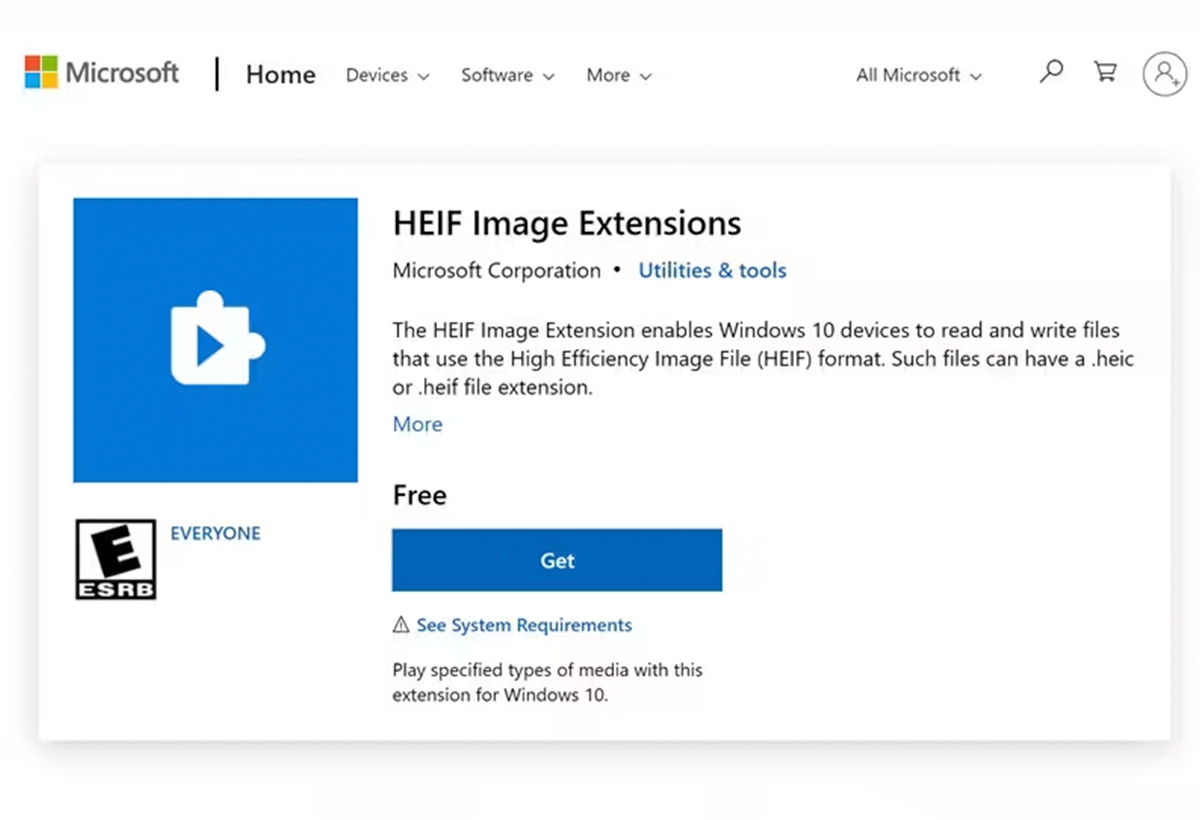
La forma más sencilla y directa para que Windows 11 abra archivos HEIC es instalar la extensión oficial que Microsoft ofrece en su tienda de aplicaciones. Este proceso es completamente seguro, gratuito y solo te llevará unos minutos.
- Abre la Microsoft Store desde el menú de inicio.
- Busca “HEIF Image Extensions”. Es la extensión que añade compatibilidad para imágenes HEIC.
- Haz clic en Obtener (Get in Store app). La instalación es automática y no requiere configuración adicional.
Una vez instalada, tu ordenador reconocerá automáticamente las fotos HEIC. Puedes abrirlas con la aplicación Fotos y verás miniaturas en el propio explorador de archivos, igual que cualquier JPEG o PNG tradicional.
Si además quieres reproducir vídeos codificados en HEVC (el mismo estándar, pero para vídeo), necesitas instalar la extensión “HEVC Video Extensions”. Esta, a diferencia de la anterior, tiene un pequeño coste simbólico (normalmente menos de 1€). No es imprescindible para abrir fotos, pero sí para vídeos grabados con dispositivos Apple u otras cámaras modernas.
- Busca HEVC Video Extensions en la tienda.
- Compra y descarga la extensión, sigue las instrucciones y quedará activada en tu sistema.
Con estas dos extensiones podrás, en la mayoría de los casos, abrir y ver archivos HEIC y HEVC de forma nativa en Windows 11 y Windows 10.
Alternativas gratuitas: utilizar VLC para abrir archivos HEIC y HEVC
Si prefieres no depender de extensiones de pago o quieres una solución alternativa, VLC Media Player es una excelente opción. Este reproductor gratuito y de código abierto permite visualizar tanto imágenes HEIC como vídeos HEVC en tu ordenador sin tener que pagar nada ni pasar por la Microsoft Store.
- Descarga VLC desde su web oficial.
- Instala el programa siguiendo los pasos en pantalla.
- Haz clic derecho en el archivo HEIC o HEVC que no puedes abrir, selecciona Abrir con y elige VLC.
En la mayoría de los casos, VLC reproducirá el archivo de inmediato. Si alguna vez solicita instalar códecs adicionales, puedes aceptarlo sin problemas. Así, tendrás un visor universal tanto para imágenes como para vídeos en todos los formatos modernos.
Convertir archivos HEIC a JPEG en Windows 11
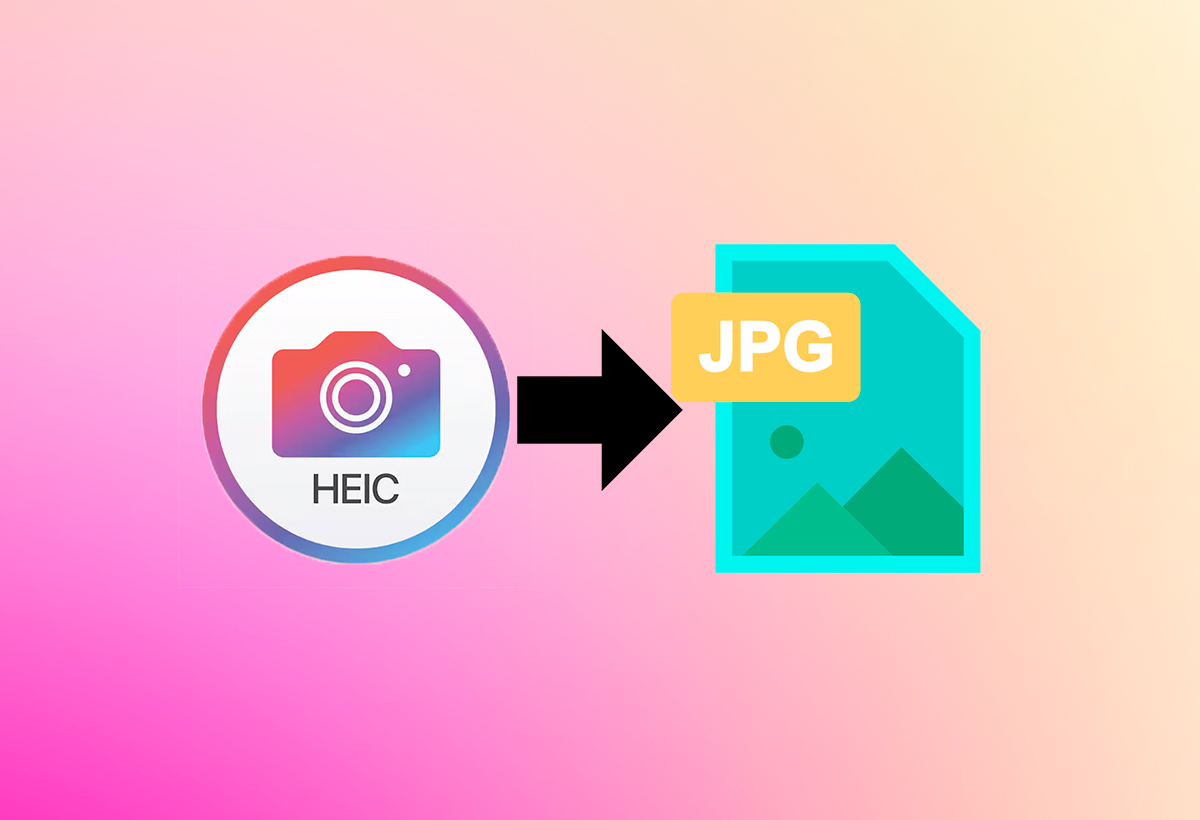
Tal vez prefieras no solo abrir las imágenes, sino también convertirlas a un formato más clásico como JPEG, especialmente si necesitas compartirlas o editarlas con programas antiguos. Hay dos métodos recomendados y ambos son fáciles de aplicar.
1. Usar la aplicación Fotos para convertir de una en una
La aplicación Fotos de Windows permite exportar imágenes HEIC a JPEG, aunque el proceso es manual y solo permite hacerlo imagen por imagen. Basta con abrir la imagen HEIC, seleccionar Guardar como y elegir JPEG como formato de destino. Para pocas fotos puede ser útil, pero es algo tedioso si trabajas con grandes cantidades.
2. Convertir por lotes con CopyTrans HEIC
Si necesitas transformar muchas fotos a la vez, CopyTrans HEIC para Windows es la mejor alternativa. Este programa gratuito permite convertir rápidamente docenas o cientos de imágenes .HEIC a JPEG con un simple clic derecho. Puedes consultar nuestro tutorial para convertir fotos HEIC a JPEG en Windows.
- Descarga CopyTrans HEIC desde su web oficial.
- Instala la aplicación como cualquier otro programa (siguiendo los pasos del asistente).
- Haz clic con el botón derecho sobre cualquier archivo HEIC y elige Convertir a JPEG con CopyTrans.
La conversión es instantánea y los nuevos archivos JPEG aparecerán en la misma carpeta que los originales, con calidad excelente y sin perder metadatos relevantes.
Convertidores profesionales y alternativas online
Además de las opciones anteriores, existen herramientas profesionales como Wondershare MobileTrans, que incorporan un conversor HEIC a JPG gratuito en sus versiones más recientes. Estas soluciones permiten, por ejemplo, convertir más de 100 imágenes en modo batch. Son ideales para fotógrafos o quienes reciben muchas fotos de dispositivos Apple.
- Instala el programa y accede a la función de conversión HEIC.
- Arrastra tus imágenes o haz clic en Agregar archivos.
- Selecciona el formato JPEG y la carpeta de salida.
- Pulsa Convertir y espera a que el proceso termine.
Este método es especialmente útil en Windows 7 u 8, ya que estas versiones del sistema operativo no admiten la extensión HEIC en absoluto. Algunas webs también permiten la conversión online, pero suelen tener límites de tamaño y menor garantía en privacidad comparado con las soluciones locales.
Preguntas frecuentes y errores comunes al abrir archivos HEIC en Windows
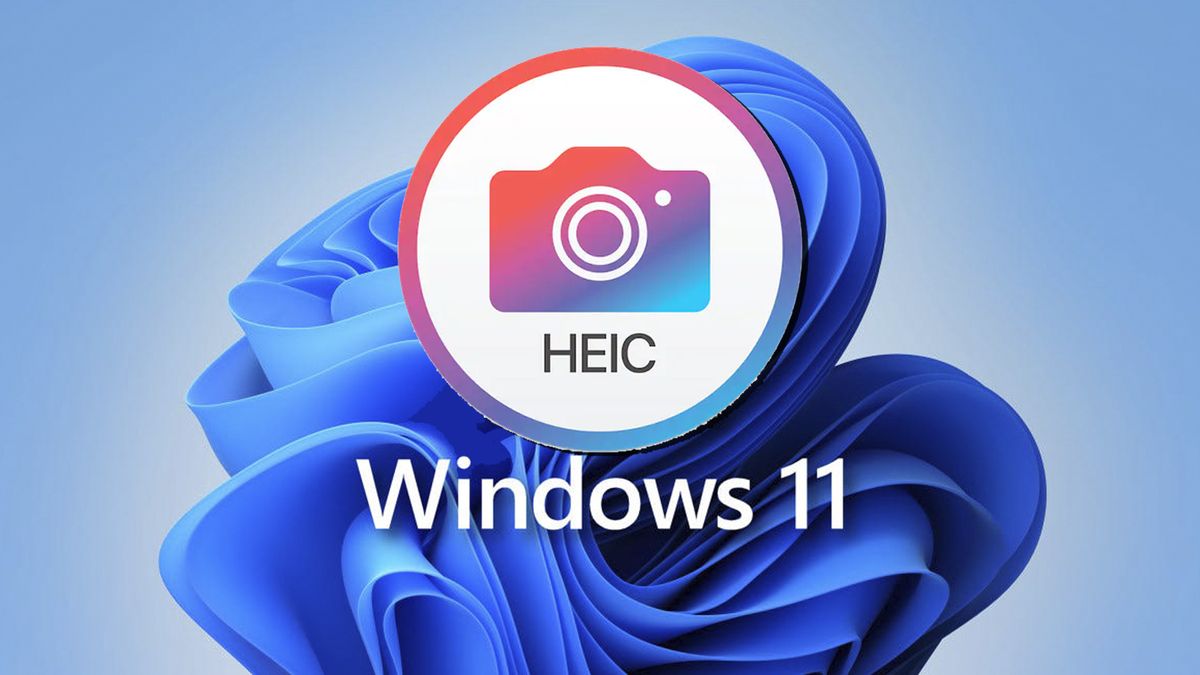
¿Por qué mi PC sigue sin abrir archivos HEIC? Si después de instalar la extensión o los programas sigues teniendo problemas, comprueba:
- Que tu Windows está actualizado a la última versión disponible.
- Que has instalado la extensión correcta desde la Microsoft Store (no una aplicación de terceros con el mismo nombre).
- Que el archivo no está dañado o incompleto (prueba a abrirlo en otro dispositivo o convertirlo online para verificarlo).
¿Puedo abrir archivos HEIC en mi versión de Windows 7 o Windows 8? De forma nativa, no. La única solución viable es convertir esos archivos a JPEG o usar aplicaciones externas como MobileTrans o CopyTrans. Las extensiones HEIF de la Microsoft Store solo están disponibles desde Windows 10 en adelante.
¿Perderán calidad mis fotos al convertirlas a JPEG? Las buenas aplicaciones de conversión, como CopyTrans o las integradas en MobileTrans, mantienen un nivel de calidad muy alto. Sin embargo, siempre hay una ligera compresión al pasar de HEIC a JPEG, aunque raramente es perceptible para el usuario medio.
Ventajas y desventajas del formato HEIC en el entorno Windows
HEIC es un formato extraordinario en cuanto a compresión y calidad, aunque su integración en Windows aún es limitada respecto a los formatos tradicionales. Sus principales ventajas son:
- Altísima calidad de imagen con menor peso, permitiendo guardar más fotos en el mismo espacio.
- Compatibilidad total con dispositivos Apple, iPhone y iPad adoptan este formato por defecto.
Por ello, muchos usuarios todavía prefieren el clásico JPEG para compartir o editar, dado que ofrece una compatibilidad universal que el HEIC no siempre garantiza.
Recomendaciones para trabajar con .HEIC en Windows 11
Para quienes transfieren fotos de móvil a PC, es recomendable:
- Tener instaladas siempre las extensiones HEIF y HEVC (aunque esta última sea de pago si trabajas con vídeo).
- Utilizar CopyTrans HEIC para convertir las imágenes a JPEG de forma sencilla y rápida.
- Considerar alternativas como MobileTrans para manejar grandes volúmenes o en versiones antiguas de Windows.
- Actualizar siempre Windows para obtener el mejor soporte de formatos modernos.
Si recibes una foto HEIC y no puedes verla en tu PC, recuerda que hay múltiples soluciones, muchas de ellas gratuitas y fáciles de aplicar. Desde instalar las extensiones oficiales hasta usar un conversor simple, podrás acceder a tus fotos sin complicaciones y en alta calidad.
Soy un apasionado de la tecnología que ha convertido sus intereses «frikis» en profesión. Llevo más de 10 años de mi vida utilizando tecnología de vanguardia y trasteando todo tipo de programas por pura curiosidad. Ahora me he especializado en tecnología de ordenador y videojuegos. Esto es por que desde hace más de 5 años que trabajo redactando para varias webs en materia de tecnología y videojuegos, creando artículos que buscan darte la información que necesitas con un lenguaje entendible por todos.
Si tienes cualquier pregunta, mis conocimientos van desde todo lo relacionado con el sistema operativo Windows así como Android para móviles. Y es que mi compromiso es contigo, siempre estoy dispuesto a dedicarte unos minutos y ayudarte a resolver cualquier duda que tengas en este mundo de internet.